Centre de control al Mac
El centre de control agrupa les configuracions clau del Mac en un sol lloc. D’aquesta manera, tens accés instantani als controls que fas servir més, com ara el Bluetooth, l’AirDrop, la duplicació de pantalla, els modes de concentració i els controls de brillantor i volum, directament des de la barra de menús. Fes clic a 
Fes clic per veure més opcions. Fes clic en un botó per veure més opcions. Per exemple, fes clic al botó de la Wi-Fi 

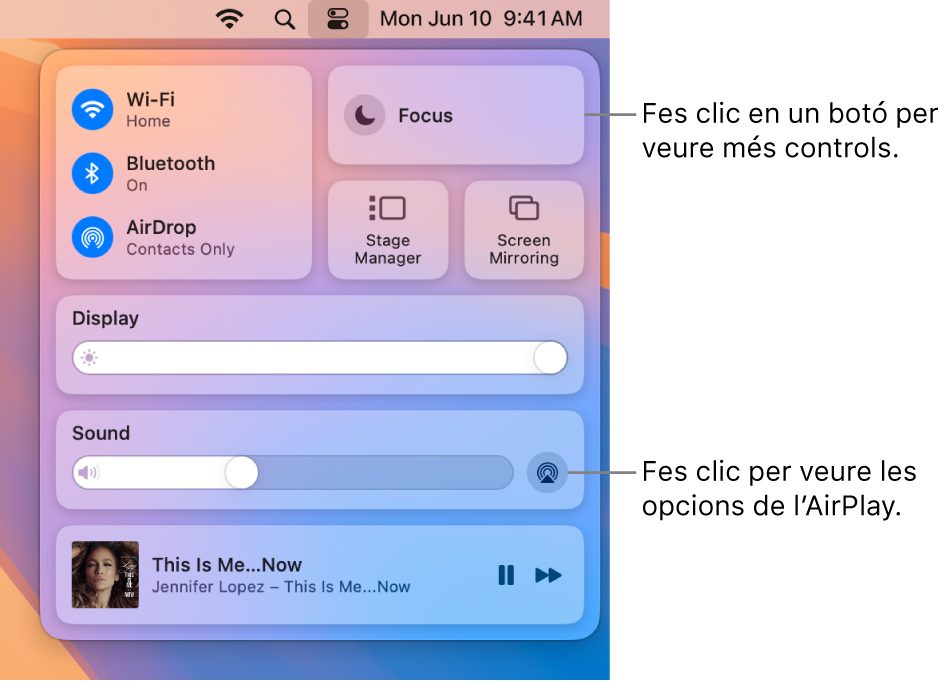
Gestiona l’escriptori. Utilitza l’organitzador visual per organitzar automàticament les apps i les finestres en una vista única i anar ràpidament d’una a l’altra. També pots agrupar apps per crear espais de treball ideals per al teu flux de treball. Consulta Gestionar les finestres del Mac.
Controla el micròfon. Quan s’està fent servir el micròfon de l’ordinador, apareix un indicador de gravació a la part superior del centre de control. Aquest indicador augmenta la seguretat i la privacitat del Mac perquè et fa saber si una app té accés al micròfon.
Ancora els favorits del centre de control. Arrossega un ítem favorit del centre de control a la barra de menús per ancorar‑lo allà. Així hi podràs accedir amb un sol clic. Per canviar el que apareix a la barra de menús, obre “Configuració”, fes clic a “Centre de control”, fes clic al menú desplegable que hi ha al costat de cada ítem i selecciona “Mostra a la barra de menús”. Veuràs una previsualització del punt de la barra de menús on es mostrarà el control. Alguns ítems no es poden afegir o eliminar del centre de control o la barra de menús.
Consell: Per eliminar ràpidament un ítem de la barra de menús, mantén premuda la tecla Ordre i arrossega l’ítem fora de la barra de menús.
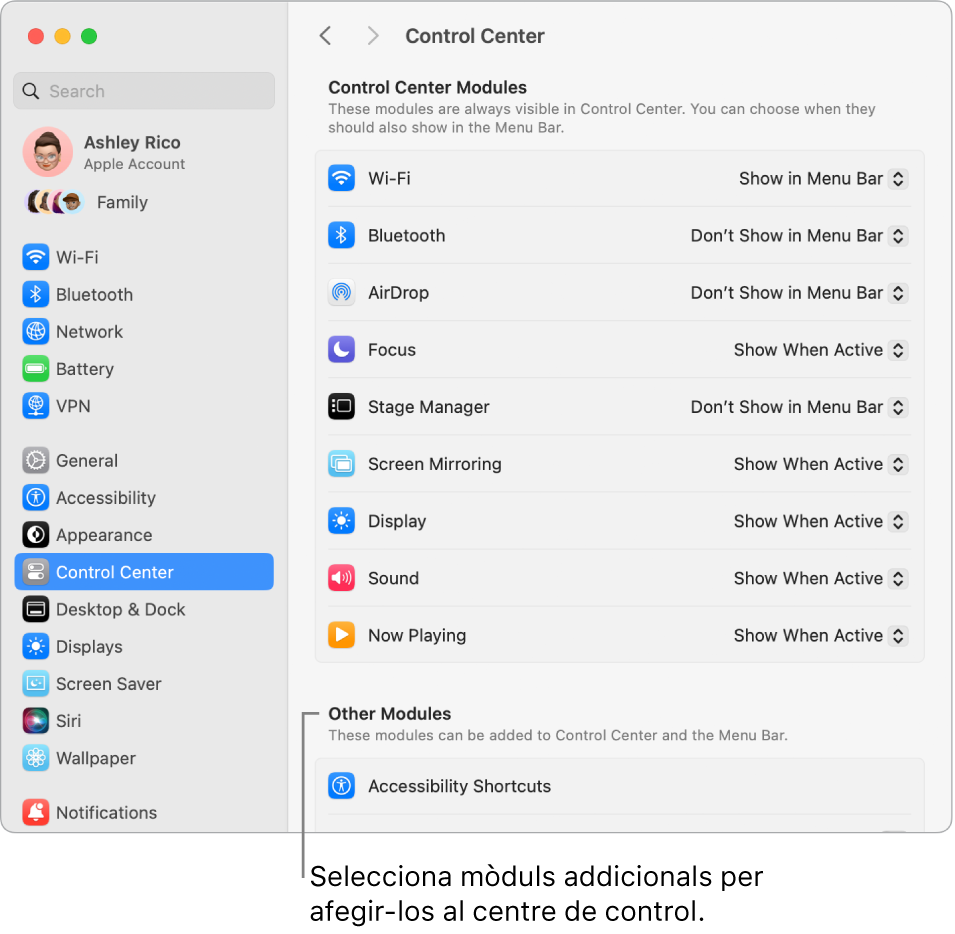
Més informació. Consulta Utilitzar el centre de control al Mac. També pots consultar Compartir continguts entre dispositius i Reproduir contingut en una pantalla més gran amb l’AirPlay.
